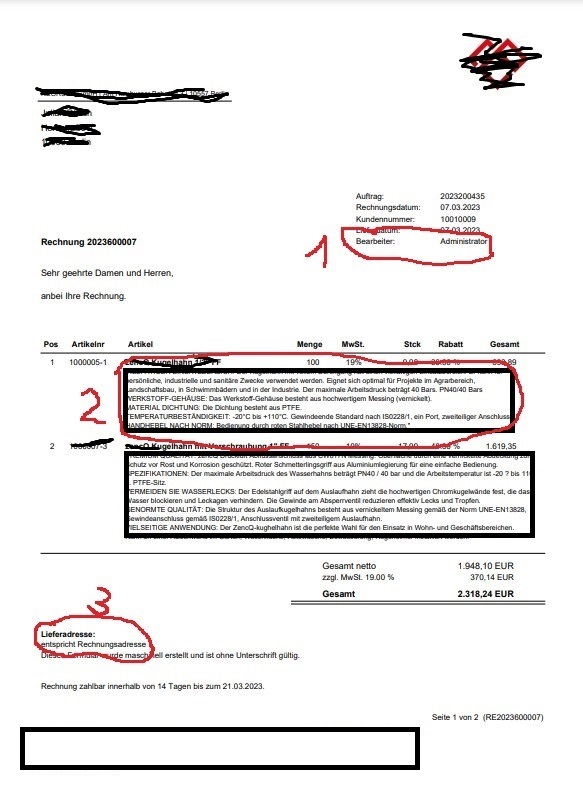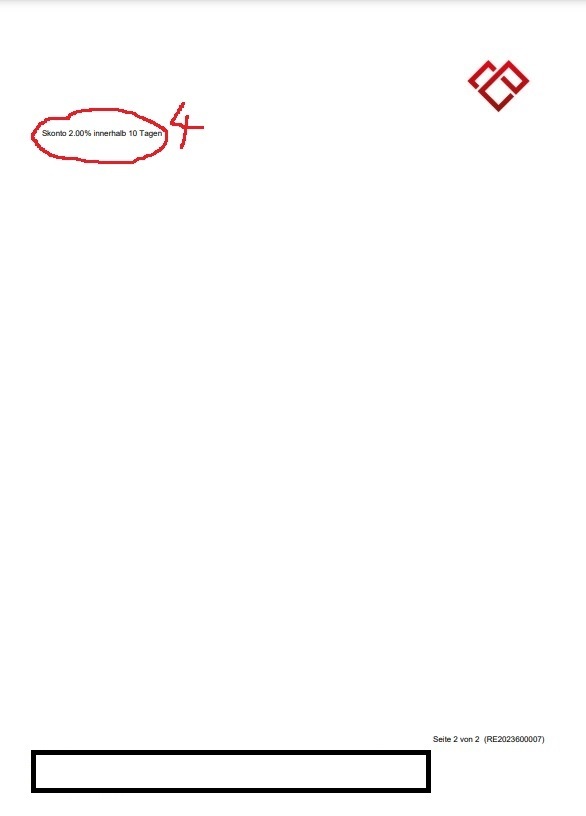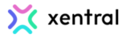Hallo,
das geht fast alles in den Grundeinstellungen.
Schau dir dort Mal die Textvorlagen und die Infobox an.
Moin @Julian.Rae ,
hier einmal ein paar genaue Tipps zum Lesen:
- Belege Infoboxen - Grundeinstellungen→ Belege Infoboxen
https://help.xentral.com/hc/de/articles/360021418600-Belege-Infoboxen - Artikelbeschreibungen - kannst du aktuell nur einzeln im Beleg abstellen, nicht generell.
- Textvorlagen - Grundeinstellungen-Textvorlagen
https://help.xentral.com/hc/de/articles/360021441799-Textvorlagen-einrichten - Zahlungsweisen - Zahlungsweisen→ Rechnung Einstellungen
Ich hoffe, diese Tipps helfen dir bei der Einrichtung.
Hey @Julian.Rae ,
hier Antworten auf deine Fragen:
1. Wir würden gerne den Bearbeiter aus der Rechnung nehmen
2. Wir würden gerne die Produktbeschreibung aus der Rechnung nehmen
3. Den Zusatz “Lieferadresse: entspricht Rechnungsadresse” aus der Rechnung nehmen
4. Die Skonto-Zusatz entfernen
5. Gegebenenfalls eigene Felder hinzufügen
- Geht in den Grundeinstellungen / Belege Infoboxen: dort kann du je Beleg-Typ (und optional Projekt) die Angaben oben rechts individualisieren, siehe hier: https://help.xentral.com/hc/de/articles/360021418600-Belege-Infoboxen
- Geht aktuell leider so nicht, siehe hier: https://xentral.community/buchhaltung-6/artikelbeschreibung-nicht-auf-rechnung-anzeigen-3095
- Geht in den Grundeinstellungen / Textvorlagen: https://help.xentral.com/hc/de/articles/360021441799-Textvorlagen-einrichten
- Das machst du unter den Zahlungsweisen: https://help.xentral.com/hc/de/articles/360016722120-Zahlungsweisen
- siehe 3. Textvorlagfen
Viel Erfolg wünscht Dein Xendoit-Team!
@XenDoIt.de top, vielen Dank für den abermals guten Support!!
Zu Punkt 2
Das Problem hatten wir am Anfang auch.
Kannst Du umgehen, in dem du die Artikelbeschreibung unter Details > Texte und Beschreibungen und dann unter “Online-Shop Texte” pflegst.
Unter Details > Artikel muss die “Artikelbeschreibung” leer bleiben.
Gruß Mark